Kui teil pole piiramatut plaani, peate varem või hiljem WiFi-võrguga ühenduse looma. Seda tehes saate mobiilset andmesidet kokku hoida ja loodetavasti on teil arveldustsükli lõpuni jõudmiseks piisavalt. Mis tahes WiFi-võrguga ühenduse loomiseks on teil kolm võimalust.
Saate kasutada kiirsätteid, ühenduse sätteid või QR-skannerit. Mida rohkem valikuid teil on, seda parem. Nii saate igal ajal valida parima tee.
WiFi-võrguga ühenduse loomine kiirseadete abil
Kiirseadete kaudu WiFi-võrguga ühenduse loomiseks nipsake ekraani ülaosast alla ja lubage WiFi-sätted. Kui see on sisse lülitatud, puudutage sõna WiFi. Siin näete saadaolevate võrkude loendit. Puudutage võrku, millega soovite ühenduse luua.
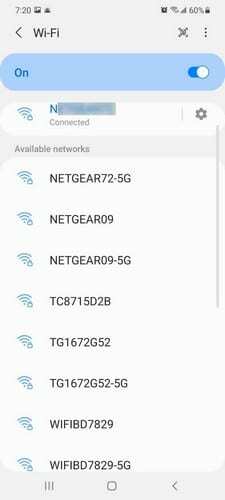
Kui olete võrgu valinud, peate sisestama parooli. Sisestatava parooli nägemise tagamiseks veenduge, et silmaikoon poleks läbi kriipsutatud.
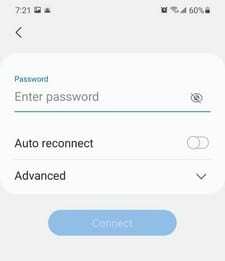
Nii näete iga sisestatud tähemärki, mitte punkte. Paroolivaliku all näete lisavalikuid. Näiteks on teil suvand Automaatne taasühendamine ja mõned täpsemad suvandid. Saate muuta selliseid valikuid nagu:
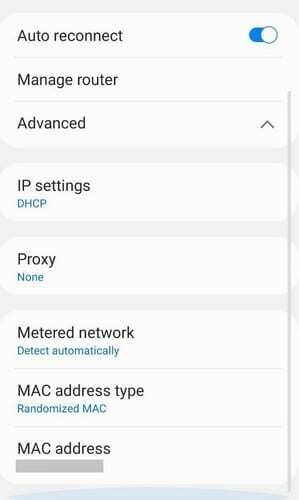
- IP seaded
- Puhverserver
- Mõõdikuga võrk
- MAC-aadressi tüüp
- MAC-aadress
WiFi-võrguga ühenduse loomine ühenduse seadete abil – Galaxy S21
Igaks juhuks, kui teil on probleeme esimese meetodiga ühenduse loomisel, võite alati proovida ühenduse sätteid. Avage oma telefoni seaded ja seejärel suvand Ühendused.
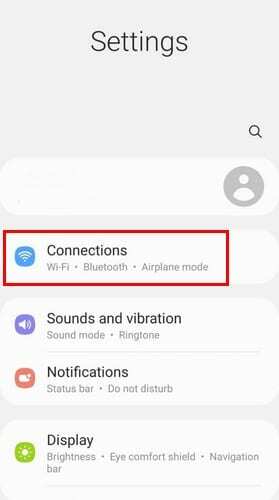
Lülitage WiFi seaded sisse ja puudutage töö WiFi-t. Nüüd valige WiFi-võrk, millega soovite ühenduse luua, ja sisestage parool. Ärge unustage puudutada nuppu Ühenda.
WiFi-võrguga ühenduse loomine QR-koodi abil – Galaxy S21
Lihtsaim viis WiFi-võrguga ühenduse loomiseks on QR-koodi kasutamine. Selle meetodi proovimiseks nipsake ekraani ülaosast alla ja puudutage kiirseades QR-koodi valikut. Puudutage nuppu OK. Suunake kaamera nii, et see saaks QR-koodi skannida. Kui kuvatakse hüpikteade, puudutage seda võrguga ühenduse loomiseks.
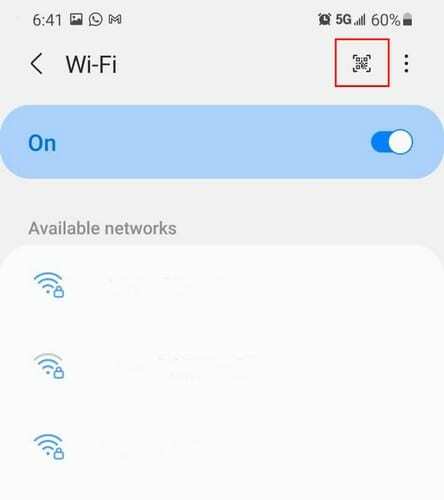
Kui te neid valikuid ei näe, võite avada ka Seaded > Ühendused > WiFi. Puudutage paremas ülanurgas QR-koodi ikooni ja skannige QR-kood võrku sisselogimiseks.
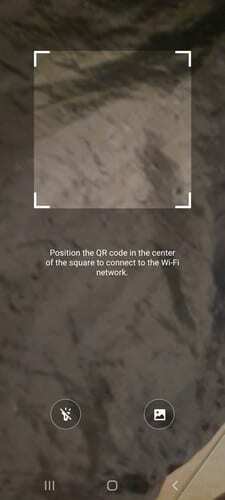
Järeldus
Mida rohkem on teil millegi jaoks valikuvõimalusi, seda parem. Teete oma telefonis alati midagi erinevat ja kui teil on rohkem võimalusi, saate valida selle, mis teile hetkel kõige paremini sobib.